一人情シスにとってのアカウント管理の課題
退職者や異動者が発生するたびに、アカウントを手動で停止したり、ライセンスを手作業で外すのは大きな負担です。
特に一人情シス環境では、対応漏れがセキュリティリスクや無駄なコストにつながることもあります。
そこで活用したいのが Entra ID のアカウント管理機能 と グループベースの自動ライセンス割り当て です。
Entra ID でのアカウント無効化フロー
退職者が出た場合、最も重要なのは 迅速にアカウントを無効化すること です。
- 基本フロー
- Entra ID で該当ユーザーを特定
- サインインを即座にブロック(「サインインを許可しない」に設定)
- メール転送や OneDrive 共有の確認を行う
- 必要に応じてアカウントを削除
💡ポイント
無効化(サインイン停止)と削除を分けて考えるのが現実的です。
削除を急ぐと過去メールや Teams 履歴が失われ、業務引き継ぎに支障をきたすため、まずは「無効化」で安全を確保し、その後一定期間をおいて削除する流れが推奨されます。
👉 詳細: 最近削除したユーザーを復元または削除する
グループベースのライセンス割り当てで管理負荷を削減
Microsoft 365 ライセンスをユーザー単位で付与・削除していると、退職や異動のたびに作業が必要です。これを グループベースのライセンス管理 に切り替えると、運用が大幅に簡略化されます。
💡運用イメージ
- 部署ごとにセキュリティグループを作成(営業部・管理部など)
- グループにライセンスを割り当て
- ユーザーをグループに追加/削除するだけで自動的にライセンスが付与/解除される
メリット
- 異動時は「グループを移動」するだけで必要ライセンスが切り替わる
- 退職時は「グループから外す」だけでライセンスが自動で解放され、コスト削減に直結
👉 詳細: Microsoft Entra ID でのグループベースのライセンスとは?
AD 環境との同期時に注意するポイント
オンプレミスの Active Directory を利用している場合は、Entra ID と同期(Azure AD Connect → 現在の名称は Microsoft Entra Connect 同期)しているケースが多いです。
この場合、退職者・異動者の管理は オンプレ側の操作が優先 になります。
💡注意点
オンプレ AD 側でアカウントを無効化しても、同期のタイミングで反映されるまでに時間差がある
💡 補足:同期プロセスと反映時間の目安
- 同期の仕組み
Microsoft Entra Connect 同期は、既定で 30 分ごとにオンプレ AD と Entra ID の差分を検出し、変更内容をクラウドに反映します。 - 反映時間の平均
無効化や属性変更は、同期サイクルが走ったタイミングでクラウドに反映されるため、平均で 30 分程度の遅延 が発生します。
環境によっては 5〜15 分程度で反映されることもありますが、最大で 30 分程度は待ち時間が発生する想定が必要です。 - 即時反映が必要な場合
退職者や緊急時には、管理者が PowerShell(Start-ADSyncSyncCycle コマンド) を利用して手動で同期をトリガーすれば、ほぼリアルタイムでクラウドに反映可能です。 - 一人情シス向けの工夫
定期的に「Entra ID とオンプレ AD のユーザー差分」を確認し、無効化や削除漏れがないかをチェックリスト化しておくと安全です。
👉 詳細: Microsoft Learn – Microsoft Entra Connect 同期
まとめ:アカウント管理は「仕組み化」で楽になる
- 退職時は「即時サインイン停止 → 引き継ぎ後に削除」という二段階対応
- ライセンスはユーザー単位ではなく「グループ単位」で付与/解除
- AD 環境がある場合は「オンプレ側を優先」、必要に応じて Entra 側でも補完
一人情シスにとって、日常業務を効率化するカギは「仕組み化」です。
Entra ID の標準機能を活用し、退職・異動に伴うアカウント管理をシンプルにしていきましょう。
🔗: 一人情シス向け:Entra ID のセキュリティ強化ポイント
🔗: Active Directory を残すべきか?クラウド移行すべきか
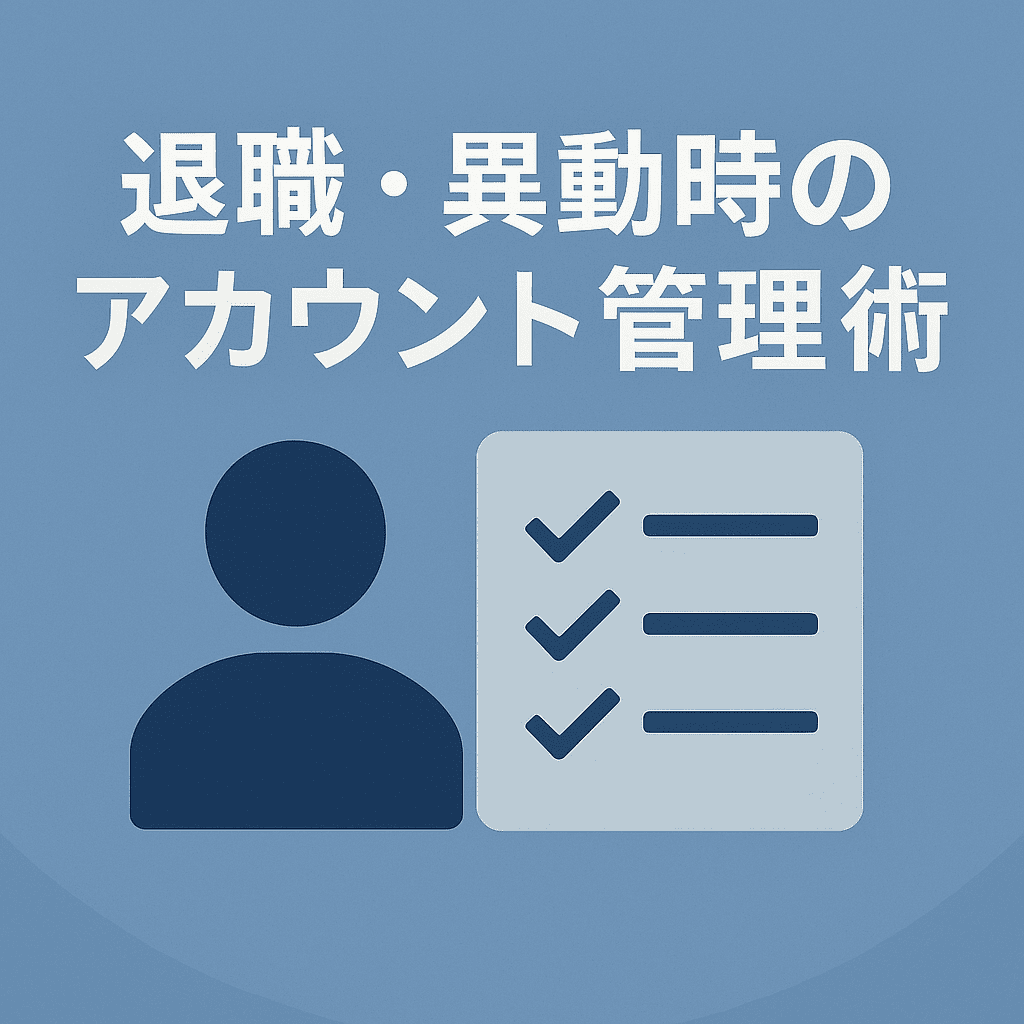


コメント